「テレワークの環境」と「テレワークの便利グッズ」を紹介したいと思います!
テレワークでは成果主義が主流となります。
そのため仕事環境が悪ければ成果が落ちます。なのでまずは仕事がしやすい環境づくりがテレワークをする上では重要となります。
では実際にどういう環境で仕事をしているのかを紹介したいと思います。
部屋のこだわり

これが私のテレワーク環境になります。
PC作業をする部屋にテレワーク環境をくっつけています。
- ディスプレイ用の棚を作り奥行きスペースを確保
- ヘッドホンスタンドなどでスペースを最小限にする
- 良く使うものは「アクション数」を減らすように配置
- 仕事モードと通常時は即切換えが出来るようにする
私は実際にこの環境で仕事をしていますが全く不便は感じていません。
つまり狭くてもアイデア次第では十分にテレワーク環境を作れることが分かりました。
物の配置場所

次に大切なのが物をどこに配置するかです。
ここで重要なのがアクション数
アクション数 = 作業数
例えば引き出しから物を取りたい!とすると
①引き出しを開ける → ②物を取る → ③引き出しを閉める
物を取るために3アクションをする必要があります。
必要なものはアクション数を減らすことが大切で、これを意識するだけでかなり便利な部屋が出来上がります!
良く使うものはデスクの上に置いたり、私のように開閉が必要ない棚を使うことで部屋の利便性が一気に上がります!
これは是非参考にしてもらいたいですね!
デスク周り環境
基本的にはシンプルで最小限の物だけ置くようにしています。
ゲーミングチェアー(GTRACING)

ゲーミングチェアなのでもちろん長時間座っても疲れ少ないです。
またこのGTRACINGは価格が安いことでも有名です。
価格的にはAKRACINGの半額。
座り心地も良いのでゲーミングチェアを探している人には一番おススメしたい!
テレワークを快適にしたいなら買っていて損はないです。
もう少しお金が出せる人なら足置きもついているモデルがおススメです!
自作のディスプレイ台

もともとはデスクの上にモニターを置いていたが、ノートパソコンを置くほどのスペースが無くなったので自作で作りました。
L字型のステーを入れて板を上にのせているだけです!
ディスプレイ2枚、横置きで重量が10キロ以上あるので耐荷重も考慮し、L時ステーは3カ所止め、板は20mmの物を使用しています。
カーボンシールは家に余っていたので何となく貼りました。
部屋の雰囲気と合わなくて非常に残念です(笑)
ガジェット類
MacBook

会社から支給される業務用PCです。
2017年モデルのMacBook Proですが開発がメインなのでスペック的には全然余裕です。
MacBookだとタイムマシーンというアプリでそのまま中身を簡単に移行できるのでPCを変えた時でも安心できます!
またRatinaディスプレイなので非常にきれい。
iPad Air4

社内チャットやメールや作業依頼を監視するために使っています。
テレワークではチャットでのやり取りがメインなので見逃し防止の為にもかなり重宝しています。
やはり画面が大きいのでスマホとは全くの別物。
タブレットスタンドがあれば上記画像のように立てて使用ができます!
ディスプレイ(フルHD 24インチ +4K 28インチ )
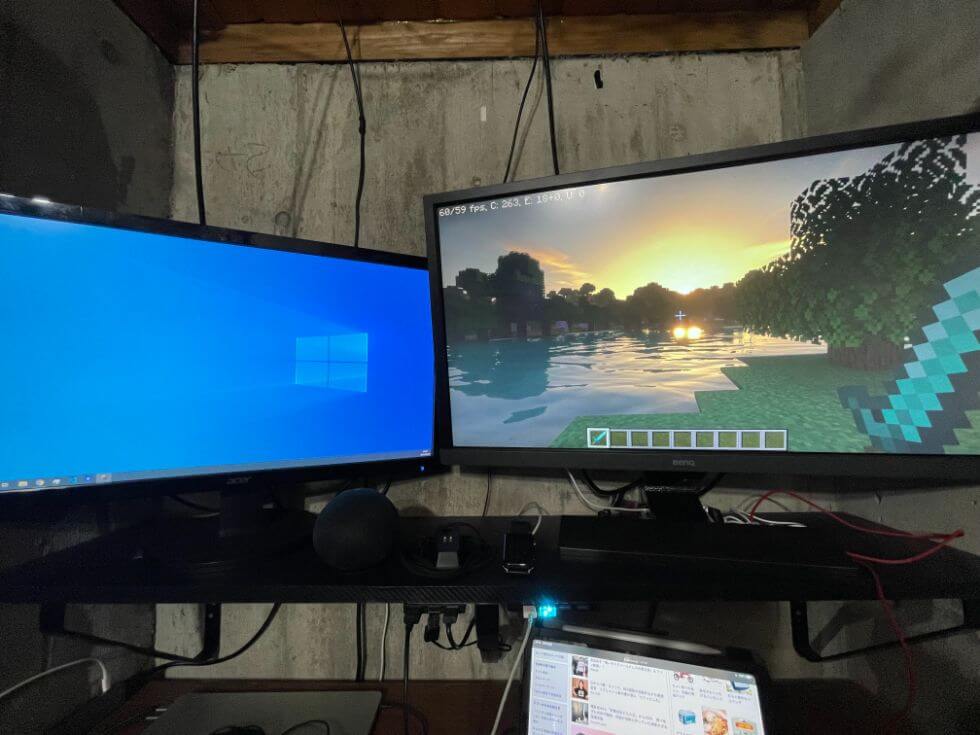
リモートワークの為に4Kモニタを購入しました。(右側)
画像だと小さく見えますがこいつ28インチあります。
やはり最近は4Kモニタを使用する人が増えてきているので、Web製作者として品質アップの為には必要なアイテムかなと思い購入しました。
もう一枚はあえてフルHDにしています。理由としては一番利用者が多いディスプレイサイズの為です。
日常使いでもゲーム、Youtube等でも高画質で楽しめることから買って後悔はありません。
HDMIスイッチ
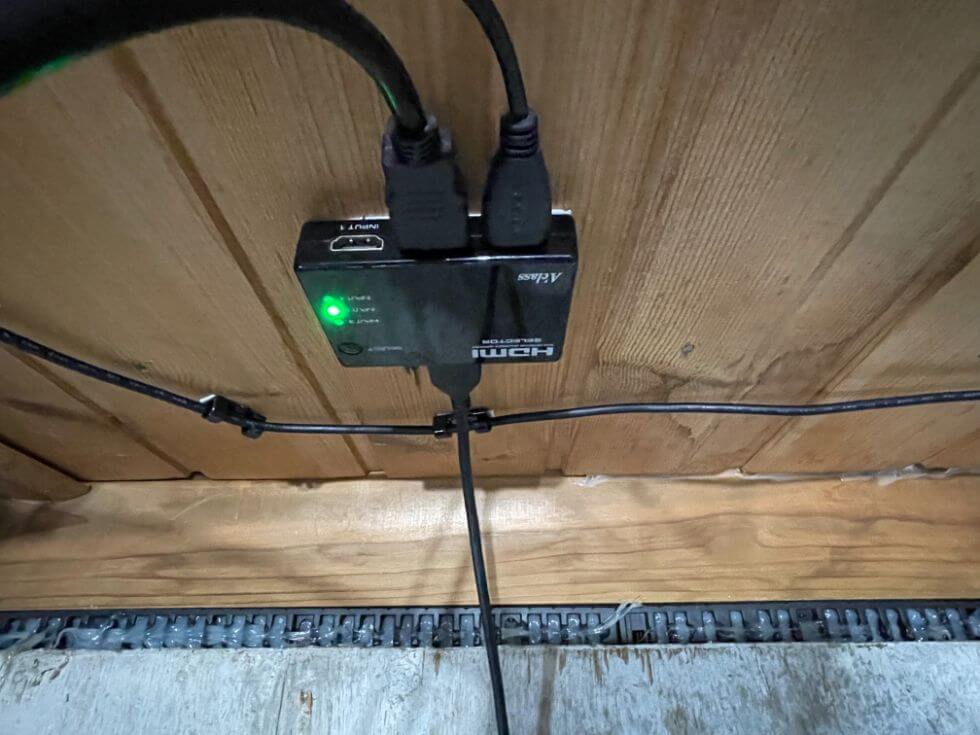
ボタン1つで仕事用と個人用にディスプレイが切り替えられる優れもの!
毎度HDMIを差し替えるのは大変なのでとても便利です。
ただこのモデルは4Kには対応していないので近々交換予定です。
Amazon echo dot4

リモートワークで音楽を再生したりとスピーカー変わりになるのでかなり便利。
Amazonプライムデーで破格だったので何となく買ったが、思った以上に使い勝手が良かったので買って正解でした!
テレワークだとミーティングが多く、イヤホンだと耳が痛くなるので意外と使用頻度は多めです。
有線LAN変換アダプタ
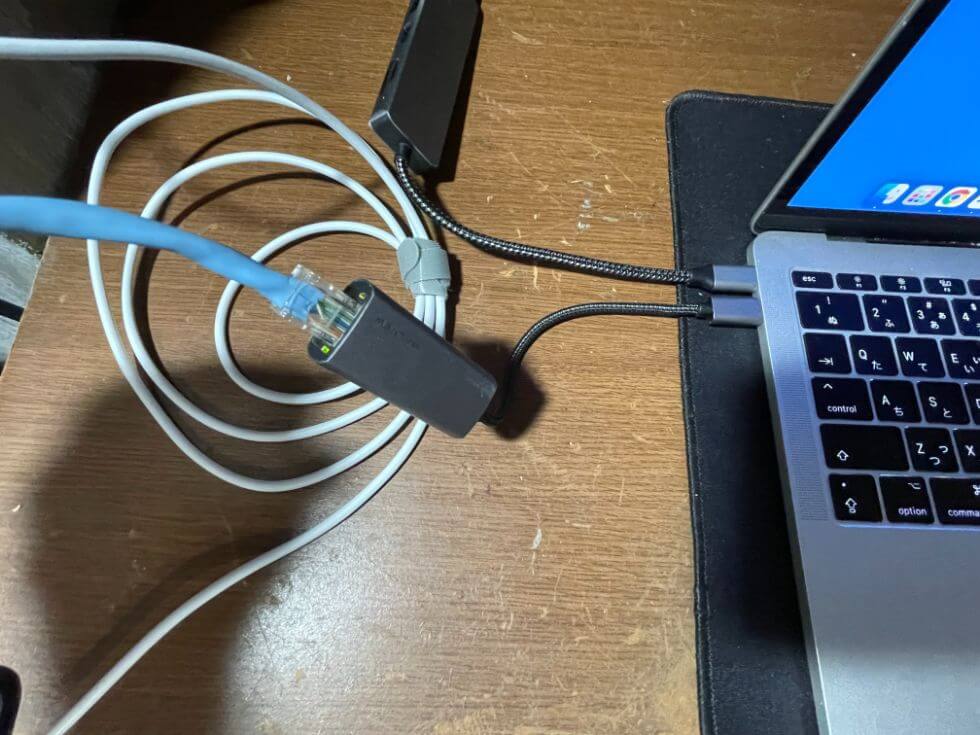
家のネット環境が悪い人にはおススメ!
最近のMacBookには有線LANを差すところがないが、変換ケーブルを使うことで有線化が可能となります。
有線接続ができればWi-Fiの調子が悪い等の影響が無くなるのでかなり安心して作業ができます。
スタンドライト
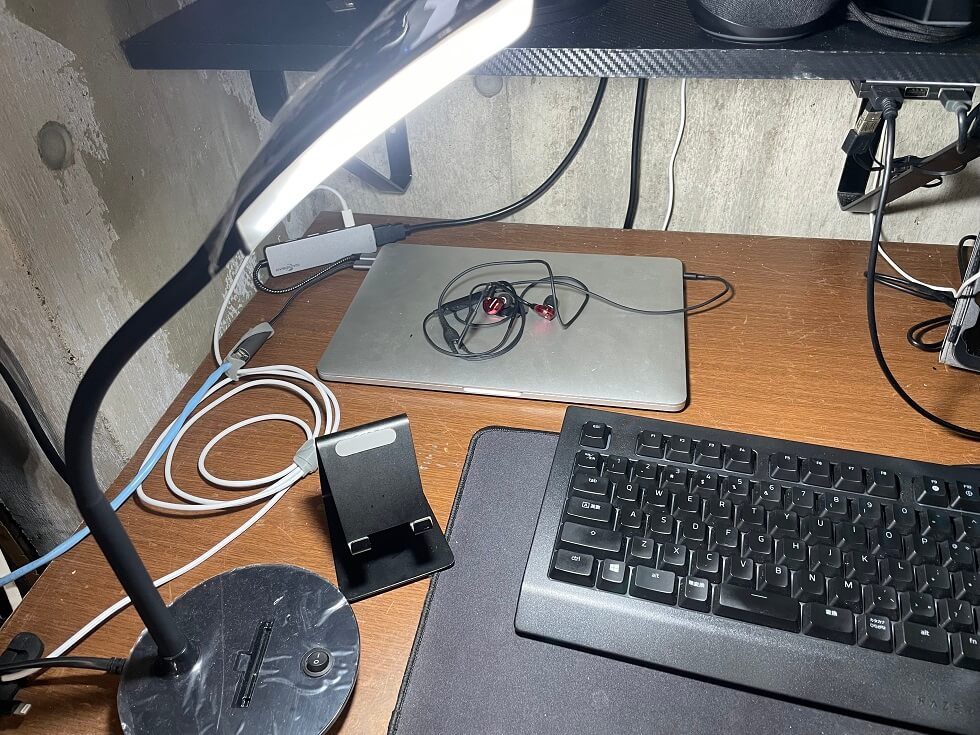
ニトリで購入
ビデオ通話などで暗いと言われる事が多かったので購入。
持ち運びも簡単でコストもそこまで掛からないのでおススメ。
ケーブルホルダー
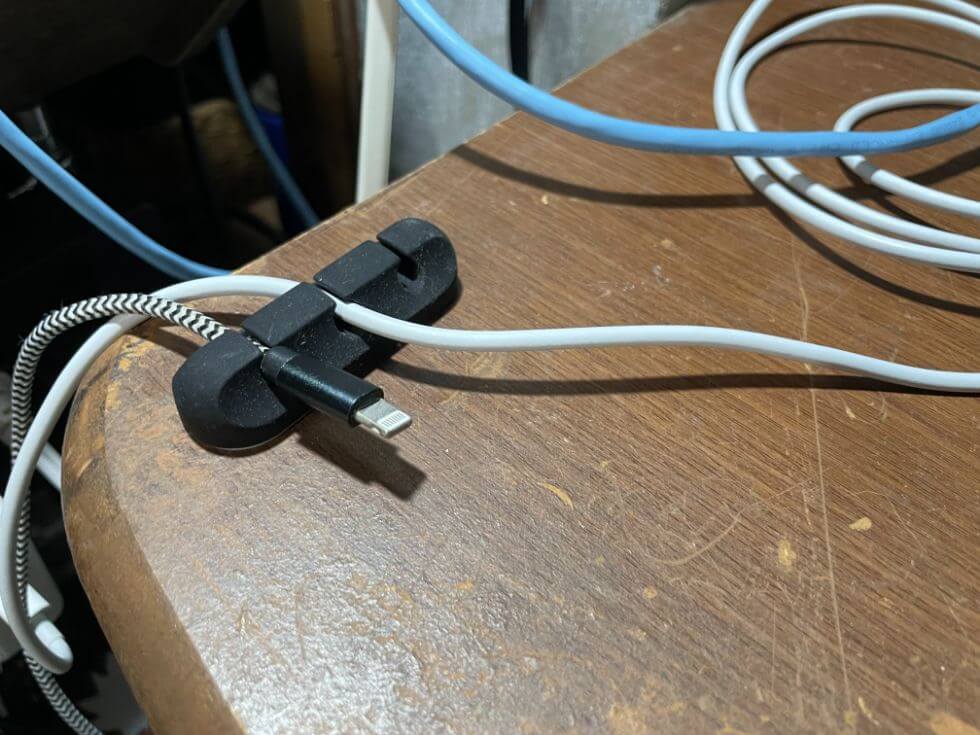
地味に邪魔なケーブル類が簡単にまとめられる!
これがあれば、ライトニングケーブルやType-C・MicroUSBといったケーブル類をまとめることができるので便利です!
取り付けも両面テープで貼るだけなので簡単なのもポイント!
ヘッドホン

意外と珍しいパイオニアのヘッドホンです。
音質も良く耳が疲れないので長時間使用の際に重宝しています!
ヘッドホンスタンドもあればスペースを取らずにスッキリしたデスク周りになります。
キーボード

レイザーの有線キーボードを使用しています。
無線タイプは値段が3倍近くするため配線が気にならない方なら絶対有線タイプがおススメです!
やはり有名メーカーのゲーミングデバイスなだけあって高級感があります!
マウス

レイザーのBlutoothマウスを使用しています。
一応これゲーミングマウスで1万円以上する高級品です。
シンプルなデザインで高性能&高耐久でかなり気に入っています!
大きさもちょうど良くRazerが好きになったキッカケの商品でした!
まとめ
最後までご覧いただきありがとうございました!
テレワークでは自力で環境を作る必要がある為大変ですが、自分に合ったレイアウトを構築できるので職場よりいい環境を作ることも可能となります。
今後はテレワーク需要がますます増えてくるので、ぜひ一度レイアウトを見直してみてください!
以上、ありがとうございました!















